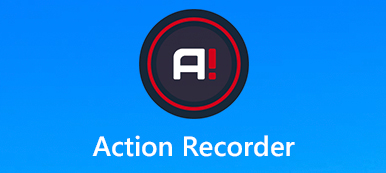Camtasia είναι μια δημοφιλής συσκευή εγγραφής οθόνης με όλες τις δυνατότητες που μπορεί να σας βοηθήσει να τραβήξετε την οθόνη του υπολογιστή με υψηλή ποιότητα. Αλλά πρέπει να παραδεχτείτε ότι, το Camtasia είναι ένα πραγματικά premium προϊόν. Σίγουρα δεν θέλετε να πληρώσετε 249 $ για το λογισμικό εγγραφής οθόνης. Έτσι, υπάρχουν πολλοί χρήστες που αναζητούν τις δωρεάν εναλλακτικές λύσεις Camtasia στο διαδίκτυο. Είσαι ένας από αυτούς;
Στην πραγματικότητα, υπάρχει ένας μεγάλος αριθμός συσκευών εγγραφής οθόνης, συμπεριλαμβανομένων ορισμένων δωρεάν που προσφέρονται στο Διαδίκτυο που μπορούν να σας βοηθήσουν να εγγράψετε αρχεία βίντεο και ήχου με ευκολία. Λαμβάνοντας υπόψη την ανάγκη σας, κάνουμε μια λίστα με τα 5 καλύτερα Εναλλακτικές λύσεις Camtasia για να διαλέξετε. Μπορείτε να αποκτήσετε βασικά χαρακτηριστικά κάθε εναλλακτικής Camtasia και στη συνέχεια να επιλέξετε την προτιμώμενη για να τραβήξετε την οθόνη του υπολογιστή σας.

- NO.1 Καλύτερη εναλλακτική λύση Camtasia για Windows/Mac - Apeaksoft Screen Recorder
- No.2 Εναλλακτική λύση Camtasia - Open Broadcaster Software
- No.3 Εναλλακτική λύση Camtasia for Mac - QuickTime Player
- NO.4 Camtasia Εναλλακτική λύση για Mac / Windows - Bandicam
- NO.5 καλύτερη εναλλακτική λύση για την Camtasia - EzVid
- Συχνές ερωτήσεις για τις εναλλακτικές λύσεις Camtasia
NO.1 Best Camtasia Εναλλακτική λύση για Windows / Mac - Εγγραφή οθόνης
Στο πρώτο μέρος, θέλουμε να σας δείξουμε την καλύτερη εναλλακτική λύση Camtasia, Apeaksoft οθόνη εγγραφής. Έχει την ικανότητα να καταγράφει οθόνη υπολογιστή και κάμερα βίντεο με αυθεντική ποιότητα. Αυτή η εναλλακτική λύση της Camtasia σας επιτρέπει ακόμη να καταγράφετε βίντεο 4K UHD και 1080p / 720p HD. Στην πραγματικότητα, σε σχέση με την Camtasia, αυτή η συσκευή εγγραφής οθόνης μπορεί να σας δώσει καλύτερη εμπειρία καταγραφής στην οθόνη.
Καταγραφέας οθόνης - Εναλλακτική λύση Camtasia
- Εύκολη λήψη βίντεο και ήχου σε υπολογιστή με υψηλή ποιότητα.
- Εγγραφή οθόνης υπολογιστή, κάμερας web, οθόνης τηλεφώνου και παιχνιδιού.
- Υποστήριξη μείωσης θορύβου για εγγραφή ήχου για τη δημιουργία εξόδου ήχου υψηλής ποιότητας.
- Επεξεργασία σε πραγματικό χρόνο κατά την εγγραφή για μεγέθυνση, δημιουργία σχεδίων, προσθήκη εικόνων/στοιχείων, σχολιασμών και πολλά άλλα.
- Αποθηκεύστε την εγγραφή σε οποιαδήποτε δημοφιλή μορφή βίντεο όπως MP4, MOV, AVI, FLV και πολλά άλλα.
Πώς να χρησιμοποιήσετε την εναλλακτική λύση Camtasia:
Βήμα 1 Αρχικά, πρέπει να το κατεβάσετε δωρεάν στον υπολογιστή σας κάνοντας διπλό κλικ στο κουμπί λήψης παραπάνω. Στη συνέχεια, ακολουθήστε τις οδηγίες για να το εγκαταστήσετε και να το εκκινήσετε. Όταν εισέρχεστε στην κύρια διεπαφή, σας προσφέρονται 3 επιλογές, "Βίντεο εγγραφής", "Εγγραφή ήχου", "Εγγραφή παιχνιδιών" και "Περισσότερα εργαλεία εγγραφής". Εδώ θα πρέπει να επιλέξετε τη λειτουργία "Βίντεο εγγραφής".

Βήμα 2 Μπορείτε να εγγράψετε βίντεο με πλήρη οθόνη ή προσαρμοσμένο παράθυρο ανάλογα με τις ανάγκες σας. Επιπλέον, μπορείτε να επιλέξετε λήψη ήχου από ήχο συστήματος, μικρόφωνο ή και τα δύο.

Βήμα 3 Κάντε κλικ στο κουμπί "REC" για να ξεκινήσει η εγγραφή οθόνης στον υπολογιστή σας. Η λειτουργία πλήκτρων πρόσβασης διασφαλίζει ότι έχετε τον πλήρη έλεγχο της διαδικασίας εγγραφής. Κατά τη διαδικασία λήψης οθόνης, σας επιτρέπεται να κάνετε σχέδιο, να προσθέσετε σχολιασμούς/κείμενο/επεξήγηση ή να προσθέσετε ισχυρό εφέ με ευκολία.

Βήμα 4 Μετά την εγγραφή, μπορείτε να κάνετε προεπισκόπηση και επεξεργασία του καταγεγραμμένου βίντεο. Κάντε κλικ στο κουμπί "Αποθήκευση" όταν είστε ικανοποιημένοι με το αποτέλεσμα της εγγραφής.
Αυτό το εργαλείο αντικατάστασης Camtsia θεωρείται το καλύτερο, επειδή διαθέτει όλα τα χαρακτηριστικά του Camtasia και είναι πιο εύκολο στη χρήση από Camtasia.

No.2 Εναλλακτική λύση Camtasia - Open Broadcaster Software
Λογισμικό ανοικτού ραδιοφωνικού σταθμού είναι ένα από τα πιο δημοφιλή λογισμικά εγγραφής οθόνης που μπορεί να λειτουργήσει ως εξαιρετική εναλλακτική του Camtasia. Είναι το δωρεάν και ανοιχτού κώδικα λογισμικό εγγραφής βίντεο και ζωντανής ροής. Αυτή η δωρεάν εναλλακτική λύση Camtasia σάς δίνει τη δυνατότητα να τραβήξετε οθόνη με ολόκληρη την οθόνη ή την επιλεγμένη περιοχή με βάση τις ανάγκες σας.

Παρόμοια με την Camtasia, το OBS διαθέτει επίσης ορισμένες βασικές λειτουργίες επεξεργασίας για να προσαρμόσετε το αρχείο που έχετε τραβήξει. Επιπλέον, έχει σχεδιαστεί με μία λειτουργία διαισθητικού μίκτη ήχου και προσφέρει πολλά φίλτρα θορύβου όπως θύρα θορύβου, καταστολή θορύβου και κέρδος. Αυτή η δωρεάν εναλλακτική λύση Camtasia είναι συμβατή με Windows 10/8/7 PC, Mac και Linux.
No.3 Εναλλακτική λύση Camtasia for Mac - QuickTime Player
QuickTime Player είναι το προεπιλεγμένο πρόγραμμα αναπαραγωγής πολυμέσων και εγγραφής ήχου βίντεο για χρήστες Mac. Εάν χρησιμοποιείτε Mac, το QuickTime Player θα είναι σίγουρα η καλύτερη εναλλακτική λύση Camtasia. Μπορεί να σας προσφέρει υψηλής ποιότητας και σταθερή εγγραφή οθόνης σε Mac. Αυτή η δωρεάν εναλλακτική λύση Camtasia σάς επιτρέπει να εγγράφετε βίντεο 4K και 1080p/720p HD ομαλά. Επιπλέον, σας επιτρέπει να αποθηκεύσετε το τραβηγμένο βίντεο σε μορφή MP4. Είναι αρκετά βολικό για αναπαραγωγή σε άλλες συσκευές.
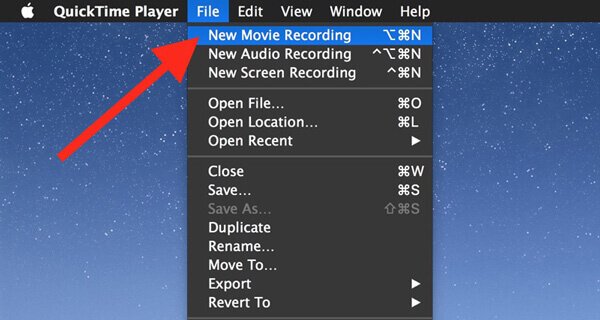
Μετά τη λήψη, το QuickTime Player σας επιτρέπει να επεξεργάζεστε εύκολα βίντεο. Σας παρέχει ορισμένες λειτουργίες επεξεργασίας που χρησιμοποιούνται συχνά. Για παράδειγμα, μπορείτε να περιστρέψετε άμεσα βίντεο, να κόψετε βίντεο, να γυρίσετε βίντεο και να κάνετε άλλες λειτουργίες. Επιπλέον, προσφέρει έναν απλό τρόπο για να μοιραστείτε τις ηχογραφήσεις σας. Ένα πράγμα που πρέπει να ανησυχείτε είναι ότι αυτό το εναλλακτικό λογισμικό Mac Camtasia δεν μπορεί να καταγράψει ήχο του συστήματος.
NO.4 Camtasia Εναλλακτική λύση για Mac / Windows - Bandicam
Bandicam είναι μια άλλη δημοφιλής συσκευή εγγραφής βίντεο που μπορεί να σας βοηθήσει να πραγματοποιήσετε εγγραφές οθόνης στον υπολογιστή σας με Windows 10/8/7/XP ή Mac. Μπορεί να σας προσφέρει υψηλή αναλογία συμπίεσης κατά την εγγραφή της οθόνης του υπολογιστή. Αυτή η εναλλακτική λύση Camtasia σάς δίνει τη δυνατότητα να εγγράψετε βίντεο από οποιαδήποτε συγκεκριμένη περιοχή, σχέδιο σε πραγματικό χρόνο, επικάλυψη βίντεο κάμερας web και πολλά άλλα. Επιπλέον, μπορείτε εύκολα να προσθέσετε υδατογράφημα και προσαρμοσμένη φωνή στο εγγεγραμμένο βίντεο.

Η Bandicam μπορεί να σας προσφέρει υψηλής ποιότητας εγγραφές βίντεο. Είναι σε θέση να με 4Κ Ultra HD ανάλυση. Χάρη στην ενσωματωμένη λειτουργία συμπίεσης, σας επιτρέπει να καταγράφετε βίντεο υψηλής ποιότητας με μικρό μέγεθος αρχείου. Το βίντεο που έχετε τραβήξει θα αποθηκευτεί ως αρχείο MP4 ή AVI σύμφωνα με τη ρύθμιση σας.
NO.5 καλύτερη εναλλακτική λύση για την Camtasia - Ezvid
Ezvid είναι η τελευταία μας σύσταση για την καλύτερη εναλλακτική λύση Camtasia. Είναι σχεδιασμένο με δυνατότητα σύνθεσης ομιλίας που σας επιτρέπει να καταγράφετε τον ήχο του συστήματος κατά την εγγραφή στην οθόνη. Σχετικά μιλώντας, μπορείτε να λάβετε ήχο υψηλής ποιότητας. Επιπλέον, φέρει την τεχνολογία βίντεο HD για να εγγυηθεί ότι μπορείτε να λάβετε βίντεο εξόδου υψηλής ποιότητας.
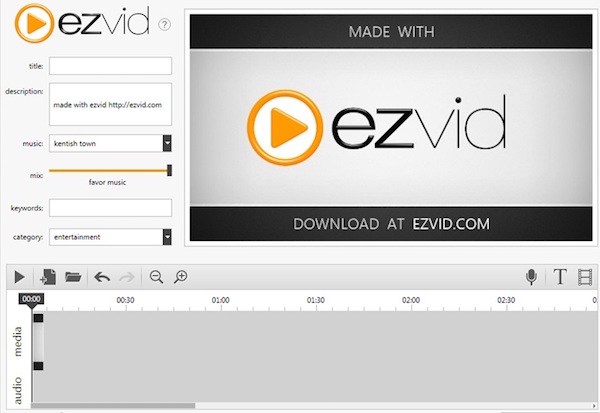
Εκτός από την ηχογράφηση, αυτό το εναλλακτικό λογισμικό Camtasia σας παρέχει έναν απλό τρόπο δημιουργίας slideshows. Έχει μερικά βασικά χαρακτηριστικά επεξεργασίας. Σας επιτρέπει να προσθέτετε εύκολα τις λέξεις-κλειδιά, την περιγραφή και τους τίτλους στις ηχογραφήσεις σας. Μετά την εγγραφή, μπορείτε να το μεταφορτώσετε απευθείας στο YouTube.
Συχνές ερωτήσεις για τις εναλλακτικές λύσεις Camtasia
Είναι το Camtasia δωρεάν;
Το Camtasia δεν είναι δωρεάν στη χρήση. Η λήψη και η χρήση του Camtasia 299.99 σε υπολογιστή Windows και Mac κοστίζει 2022 $.
ScreenFlow εναντίον Camtasia; Ποιό είναι καλύτερο?
Το ScreenFlow είναι ένα άλλο λογισμικό εγγραφής και επεξεργασίας βίντεο για Windows και Mac. Λειτουργούν διαφορετικά με βάση την τιμή, τις λειτουργίες και πολλά άλλα. Μπορείτε να ελέγξετε από ποιο είναι καλύτερο Σίλφεντ vs Κατσασία εδώ.
Πού είναι η ηχογράφηση μου στην Καμτάσια;
Ο προεπιλεγμένος φάκελος για την αποθήκευση των αρχείων εγγραφής Camtasia είναι ~/Ταινίες σε Mac και στο Τα έγγραφά μου φάκελο στα Windows.
Μπορείτε επίσης να κάνετε κλικ στο Προτιμήσεις υπό Camtasia, κάντε κλικ για να επιλέξετε το Εγγραφή και αποεπιλέξτε το Αποθήκευση εγγραφών για να βρείτε ή να αλλάξετε τη θέση εγγραφής.
Μπορείτε να βρείτε τη θέση αποθήκευσης του προσωρινού αρχείου εγγραφής ακολουθώντας το άνοιγμα του Camtasia Αλλαγή, Τότε Προτιμήσεις, Επόμενο Προηγμένη, και τελικά Φάκελος προσωρινής αποθήκευσης.
Πώς να αφαιρέσετε το υδατογράφημα από το βίντεο στο Camtasia;
Για να αφαιρέσετε το υδατογράφημα Camtasia από την εγγραφή βίντεο, πρέπει να καταχωρήσετε το λογισμικό για να το αφαιρέσετε. Επιπλέον, μπορείτε να δοκιμάσετε κάποιο εργαλείο αφαίρεσης υδατογραφήματος βίντεο απαλλαγείτε από το υδατογράφημα από ένα αρχείο βίντεο.
Σήμερα, τα εργαλεία καταγραφής οθόνης και επεξεργασίας βίντεο είναι απολύτως επιτακτικά. Η Camtasia είναι μια ισχυρή και δημοφιλής συσκευή εγγραφής βίντεο. Αλλά πρέπει να παραδεχτείτε ότι, Camtasia είναι αρκετά ακριβό για τους περισσότερους χρήστες, ειδικά για τους νέους αρχάριους. Έτσι, εδώ σε αυτό το post, κάνουμε μια λίστα με 5 καλύτερες εναλλακτικές Camtasia για να καταγράψετε και να επεξεργαστείτε βίντεο στον υπολογιστή σας. Αν έχετε άλλες συστάσεις, μπορείτε να τις μοιραστείτε στο τμήμα σχολίων με άλλους αναγνώστες.



 Αποκατάσταση στοιχείων iPhone
Αποκατάσταση στοιχείων iPhone Αποκατάσταση συστήματος iOS
Αποκατάσταση συστήματος iOS Δημιουργία αντιγράφων ασφαλείας και επαναφορά δεδομένων iOS
Δημιουργία αντιγράφων ασφαλείας και επαναφορά δεδομένων iOS iOS οθόνη εγγραφής
iOS οθόνη εγγραφής MobieTrans
MobieTrans Μεταφορά iPhone
Μεταφορά iPhone iPhone Γόμα
iPhone Γόμα Μεταφορά μέσω WhatsApp
Μεταφορά μέσω WhatsApp Ξεκλείδωμα iOS
Ξεκλείδωμα iOS Δωρεάν μετατροπέας HEIC
Δωρεάν μετατροπέας HEIC Αλλαγή τοποθεσίας iPhone
Αλλαγή τοποθεσίας iPhone Android Ανάκτηση Δεδομένων
Android Ανάκτηση Δεδομένων Διακεκομμένη εξαγωγή δεδομένων Android
Διακεκομμένη εξαγωγή δεδομένων Android Android Data Backup & Restore
Android Data Backup & Restore Μεταφορά τηλεφώνου
Μεταφορά τηλεφώνου Ανάκτηση δεδομένων
Ανάκτηση δεδομένων Blu-ray Player
Blu-ray Player Mac Καθαριστικό
Mac Καθαριστικό DVD Creator
DVD Creator Μετατροπέας PDF Ultimate
Μετατροπέας PDF Ultimate Επαναφορά κωδικού πρόσβασης των Windows
Επαναφορά κωδικού πρόσβασης των Windows Καθρέφτης τηλεφώνου
Καθρέφτης τηλεφώνου Video Converter Ultimate
Video Converter Ultimate Πρόγραμμα επεξεργασίας βίντεο
Πρόγραμμα επεξεργασίας βίντεο Εγγραφή οθόνης
Εγγραφή οθόνης PPT σε μετατροπέα βίντεο
PPT σε μετατροπέα βίντεο Συσκευή προβολής διαφανειών
Συσκευή προβολής διαφανειών Δωρεάν μετατροπέα βίντεο
Δωρεάν μετατροπέα βίντεο Δωρεάν οθόνη εγγραφής
Δωρεάν οθόνη εγγραφής Δωρεάν μετατροπέας HEIC
Δωρεάν μετατροπέας HEIC Δωρεάν συμπιεστής βίντεο
Δωρεάν συμπιεστής βίντεο Δωρεάν συμπιεστής PDF
Δωρεάν συμπιεστής PDF Δωρεάν μετατροπέας ήχου
Δωρεάν μετατροπέας ήχου Δωρεάν συσκευή εγγραφής ήχου
Δωρεάν συσκευή εγγραφής ήχου Ελεύθερος σύνδεσμος βίντεο
Ελεύθερος σύνδεσμος βίντεο Δωρεάν συμπιεστής εικόνας
Δωρεάν συμπιεστής εικόνας Δωρεάν γόμα φόντου
Δωρεάν γόμα φόντου Δωρεάν εικόνα Upscaler
Δωρεάν εικόνα Upscaler Δωρεάν αφαίρεση υδατογραφήματος
Δωρεάν αφαίρεση υδατογραφήματος Κλείδωμα οθόνης iPhone
Κλείδωμα οθόνης iPhone Παιχνίδι Cube παζλ
Παιχνίδι Cube παζλ